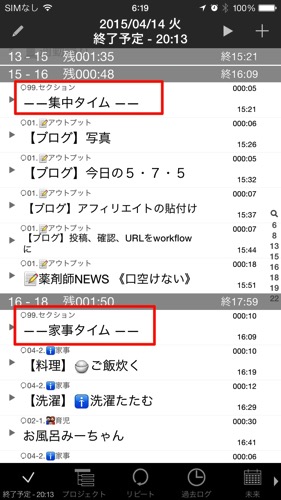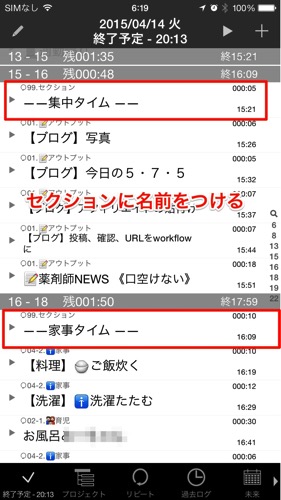
僕は、日々のルーティーンも含めた、「すること」はたすくまで管理しています。
以前はEXCELのTaskChuteを使っていたのですが、いつでも持ち運びができる、Macでも問題なく使用できる点が気に入ってたすくまを使っています。
TaskChuteでは、セクションに名前をつけることができるんですが、たすくまではその設定はデフォルトではありません。
これまで、名前無しセクションでやっていたのですが、セクションの名前をタスクとして作成したら、いい感じだったので、紹介します。
セクションタスクを作成しよう
セクションを設定しよう
まずは、セクションの設定です。これは、こちらが参考になると思います。

そのセクションの名前を考える
その時間帯に自分がしたいこと、することをイメージして名前をつけましょう。
「朝の準備」や「集中する時間」「1日の片付け」「夕飯タイム」なんでもいいです。
自分がその時間にどういった成果をだしたいか、何をしたいかを考えながら名前をつけます。
僕は、たすくまでは全くと言っていいほどセクションに対して意識がなかったのですが、名前をつけると不思議なものです。セクションに対しての意識が芽生えます。
セクションごとに、自分の頭のなかで切り替えが発生します。
「今はどういうことをやる時間だな」というのが漠然ではなく明確にわかります。
セクションの名前のタスクを作成する
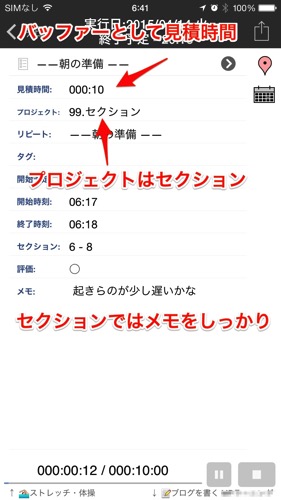
セクションの名前を考えたら、その名前のタスクを作成しましょう。
ーー○○ーーという感じで、区切り線をつけるとわかりやすくてお薦めです。
僕はプロジェクトに『99.セクション』というのをつくっていれています。番号を降っているのは、プロジェクトを並び替えた時に一番下にくるようにするためです。
僕はどうしても時間通りこなせず、後にずれていってしまうことが多いので、セクションタスクでは数分の見積もり時間をとって、調整用のバッファーとしています。
並び替えをする
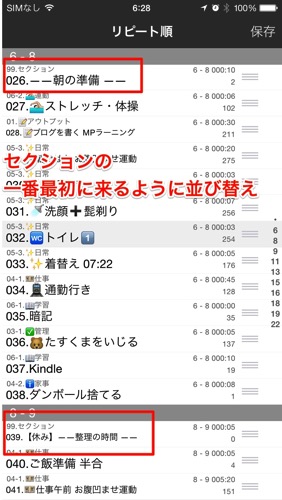
『リピート』の設定から並び替えを行いましょう。そのタスクの一番上に持ってきます。
そうすることで、常にそのセクションの中で、一番、最初のタスクとして表示されます。
セクションタスクの役割
ここでセクションをタスクとして使用することの役割を整理しましょう
切り替え
その時間ごとの役割を決めることで、頭の中の切り替えを行います。
特にだらだらしてしまう時間帯は細かく1時間毎にセクションを区切り、何をする時間か明確にします。
バッファーも兼ねる
バッファーを兼ねることで、セクションに余裕を作ります。どうしても見積もり通りすすまないことも多いし、無駄な休憩を挟んでしまうこともあります。
その時に調整ができるように、セクションタスクには見積もりを入れておきます。
メモを取る
普段のタスク終了時にメモを取る習慣がある人はいらないと思いますが、僕はどうも毎回メモを取る習慣が身についていません。
最低限、セクションタスクでは、その時の感情であったり、思ったことをメモをとるようにしています。
バッファーとして見積もり時間も入れているので焦らず、「次のタスクを早く」という気持ちも起こらずに、メモをとることができます。
そうやって少しずつメモをとる習慣をつけていきます。
僕のセクション設定
僕は、普段仕事ではたすくまは使用していません。たまに仕事が半日で終わる時があります。
休み・半日・仕事フルの日を想定してセクションを作成しています。
6時〜8時 『ーー朝の準備ーー』
8時〜9時 『【休み】ーーWorkFlowyの時間ーー』
9時〜11時 『【休み】ーー買い物などーー』
11時〜13時 『【休み】ーーお昼の時間ーー』
13時〜15時 (未定)
15時〜16時 『ーー集中タイムーー』
16時〜18時 『ーー家事タイムーー』
18時〜18時 『ーー夕飯タイムーー』
19時〜22時 『ーー1日の片付けーー』
まだ13時〜15次は未定です。【休み】は休みの日だけ出てくるセクションです。15時〜18時のセクションは半日と休みの日だけ出てくるセクションです。
あとがき
セクションもこれで決定!ではなく、使いながらより良い形に変更していきます。
今日の5・7・5 セクションに 名前をつけて 意識づけ